Comunicare con amici e familiari diventa potente con iMessage. Tuttavia, la maggior parte degli utenti ha problemi con l'app, soprattutto quando viene rilasciata la nuova versione iOS. È un'esperienza frustrante per Foto che scompaiono da iMessage quando vuoi condividere un bello scatto con un amico. Fortunatamente, ci sono modi per risolvere questo problema e sei nel posto giusto per vedere quale funzionerà per te. Ma prima vediamo le possibili cause degli errori di iMessage.
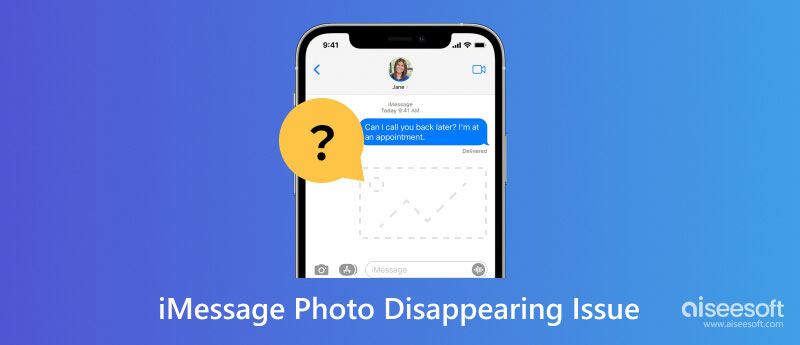
Troverai diversi motivi per cui l'app Messaggi non rivela le foto una volta inviate. Con iMessage, considera quanto segue:
Questi sono i fattori principali, come hai notato, che impediscono l'invio di immagini su iMessage. Vedi le seguenti soluzioni per risolvere l'app.
Perché perdere tempo a capire la causa della scomparsa della foto di iMessage se Ripristino del sistema iOS Aiseesoft puoi farlo in pochi minuti? Il software desktop è impostato per ripristinare il sistema iOS nello stato migliore, risolvendo tutti i problemi in una volta sola. Anche se desideri solo riparare gli errori di iMessage, lo strumento rileverà problemi con altre funzioni, come il consumo della batteria, l'avvio del loop, lo schermo nero e altro. Inoltre, puoi utilizzare questo strumento per eseguire l'aggiornamento o il downgrade a qualsiasi versione iOS.

Scarica
Ripristino del sistema iOS Aiseesoft
Sicuro al 100%. Nessuna pubblicità.
Sicuro al 100%. Nessuna pubblicità.
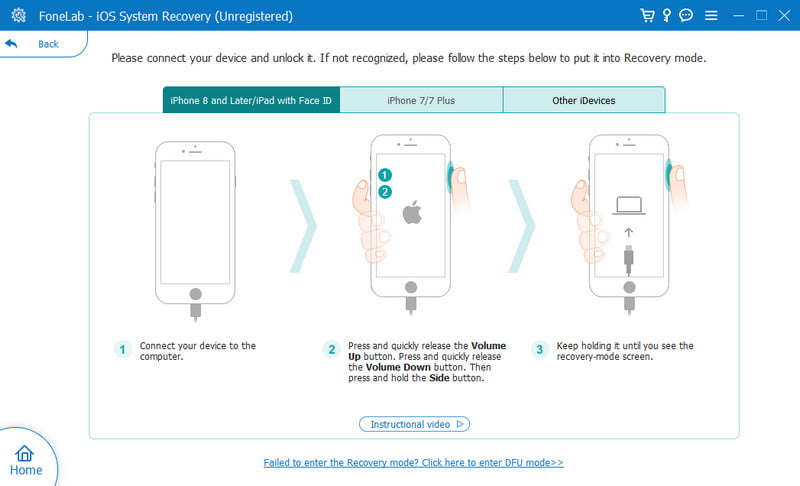
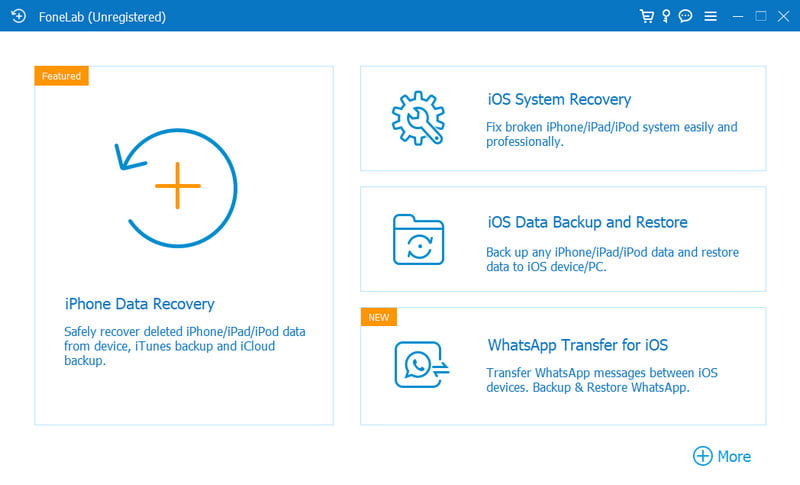
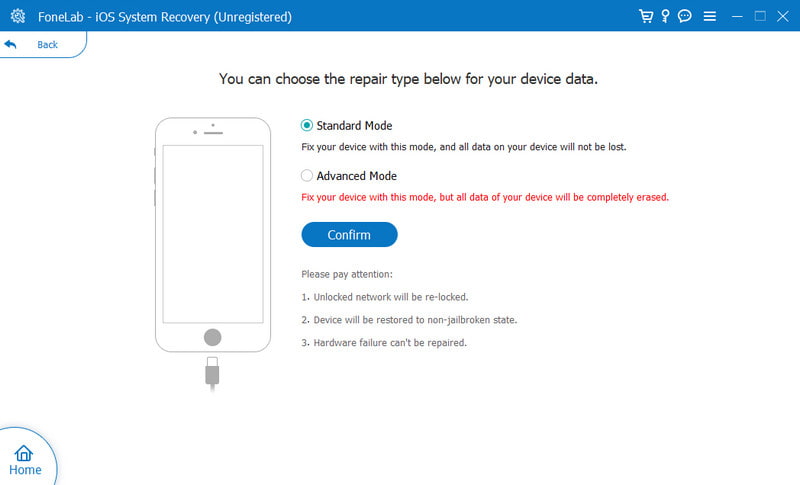
Una memoria completa del dispositivo manterrà il tuo iPhone funzionante correttamente. Ciò comporta alcune restrizioni, come il mancato caricamento delle foto su iMessage. Quello che puoi fare è eliminare alcuni file indesiderati, come foto duplicate e file video di grandi dimensioni, sfogliare la cronologia, la cache, rimuovere i file temporanei, e così via. Inoltre, gestisci lo spazio di archiviazione dell'iPhone per evitare di avere uno spazio di archiviazione insufficiente. Ecco un semplice passaggio per gestire lo spazio di archiviazione dell'iPhone:
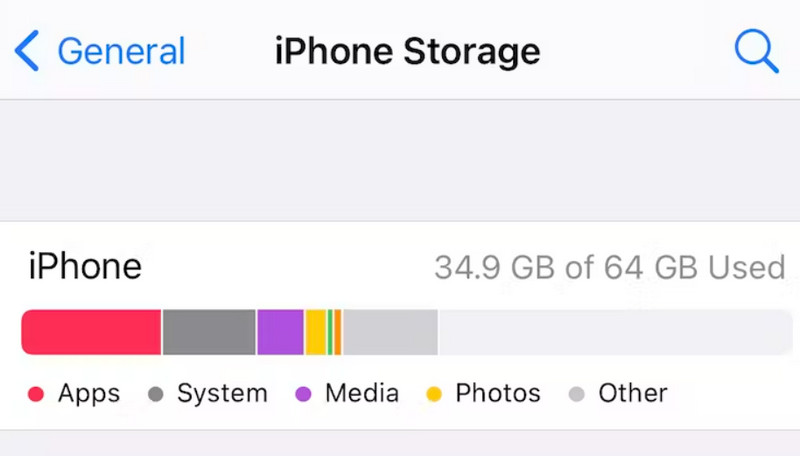
iMessage è una funzione predefinita dell'iPhone e può funzionare male senza l'aggiornamento alla nuova versione iOS. Per installare iOS 17, devi:
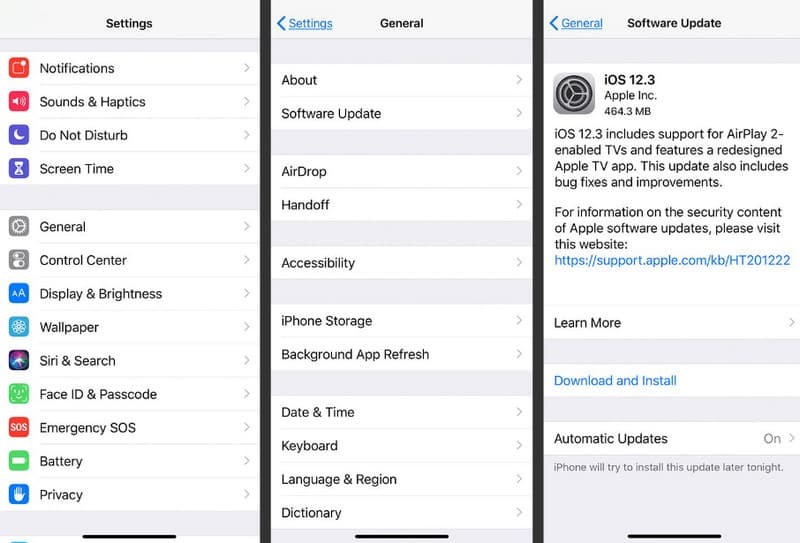
A volte, le impostazioni di rete causano malfunzionamenti sul telefono. Avrai bisogno di ripristinare le impostazioni per vedere se il problema è che la foto del gruppo iMessage non viene visualizzata. Seguire i passaggi seguenti:
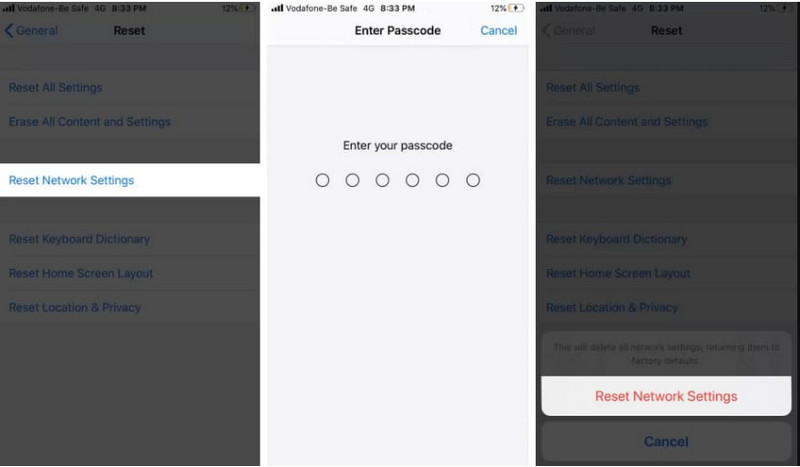
Una cosa che vuoi sapere su iMessage è che ha un effetto di scomparsa. Un messaggio avrà un effetto sfocato che lo manterrà lontano da occhi indiscreti. Anche questo è un ottimo modo per sfocare le foto invii a parenti o amici. Ecco come farlo:
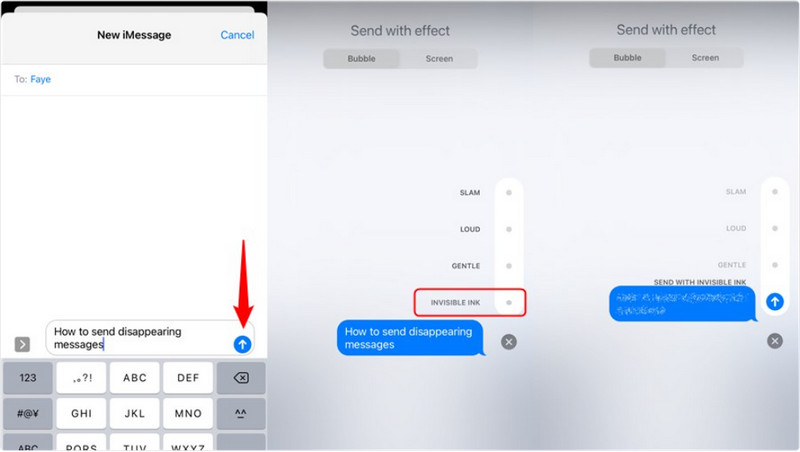
Come correggere la foto del contatto iMessage che non viene visualizzata?
La soluzione migliore è spegnere e accendere iCloud. Tocca il tuo nome dalle impostazioni per accedere a iCloud. Attiva e disattiva i Contatti. Quindi, torna all'app Messaggi per verificare se la foto del contatto viene visualizzata.
Come evitare che le foto scompaiano su iMessage?
Eseguire sempre il backup dei dati prima di aggiornare o ripristinare il dispositivo. Un'altra cosa da verificare è lo spazio sufficiente. Eliminare i disordine sull'iPhone lo aiuterà a funzionare senza intoppi.
Perché non riesco a vedere le immagini consegnate su iMessage?
È frustrante non vedere nessuna foto inviatati e ci sono molte possibilità sul motivo per cui ciò accade. Una causa potrebbe essere la connessione Internet lenta, dall'altro un problema tecnico del software.
È possibile recuperare le foto che scompaiono di iMessage?
SÌ. Finché ne esegui il backup utilizzando iTunes o iCloud. Se ti capita di non farlo, puoi utilizzare Aiseesoft iOS System Recovery per recuperare le foto perse da iMessage.
Posso utilizzare l'effetto Scomparsa su un messaggio di testo su iMessage?
SÌ. L'effetto è disponibile per foto e testo per sfocare il contenuto. Assicurati solo che la funzione iMessage sia abilitata sul tuo dispositivo.
Conclusione
Per concludere, Foto che scompaiono da iMessage su iPhone sono un'esperienza condivisa. Hai scoperto che è causato da molti fattori, come errori nelle impostazioni di rete, versioni di app obsolete e così via. Anche se puoi provare le soluzioni predefinite sul tuo dispositivo, puoi fidarti di Aiseesoft iOS System Recovery per risolverlo in un paio di clic. Provalo su Windows o Mac e scopri altre funzionalità professionali!

Riporta il tuo sistema iOS alla normalità in vari problemi come essere bloccato in modalità DFU, modalità di ripristino, modalità cuffie, logo Apple, ecc. Normale senza alcuna perdita di dati.
Sicuro al 100%. Nessuna pubblicità.
Sicuro al 100%. Nessuna pubblicità.